多层交叉,深入了解扩展
一、报表实例
修改“产品销量统计表1”,在该报表上增加按“城市”的分组,改为多层交叉报表,存为“产品销量统计表2”。
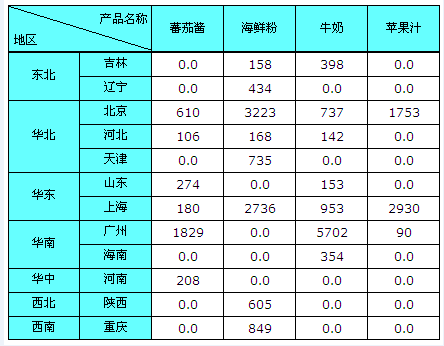
二、设计过程
第1步:打开报表
在“资源中心”界面将“产品销量统计表1”【另存为】“产品销量统计表2”,点【修改】打开报表。
第2步:编辑报表
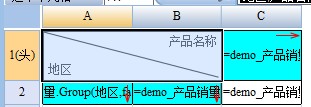
1. 在B列前插入一列,合并A1、B1单元格。
2. 设置B2单元格的表达式:=demo_产品销量.Group(城市,false)
3. 美化外观,添加线框和背景色。
第3步:保存预览
此报表保存为“产品销量统计表2”,预览效果如下图所示:
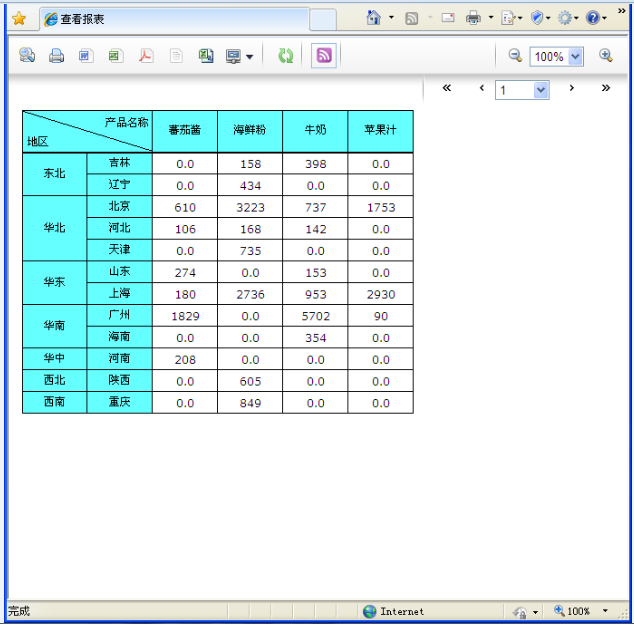
第4步:打印导出
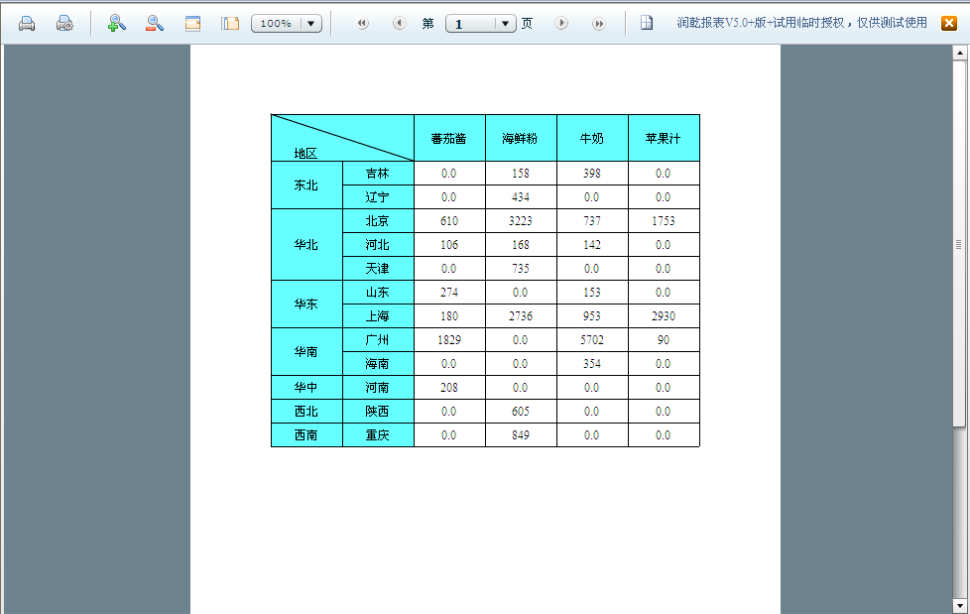
三、小结
多层交叉扩展:
交叉扩展时,如果纵向扩展格或横向扩展格是多层扩展,就实现了多层交叉扩展。
单元格横向扩展时,会将其同列的上主格拉大,把其附属单元格复制,特别地,如果其某个上主格不在同列上,则该上主格不会被拉大;
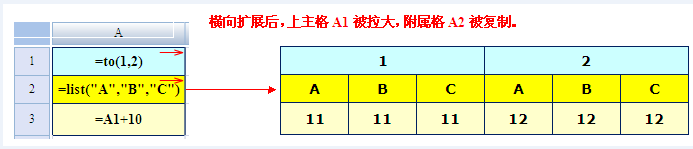
单元格纵向扩展时,会将其同行的左主格拉大,把其附属单元格复制,特别地,如果其某个左主格不在同行上,则该左主格不会被拉大。
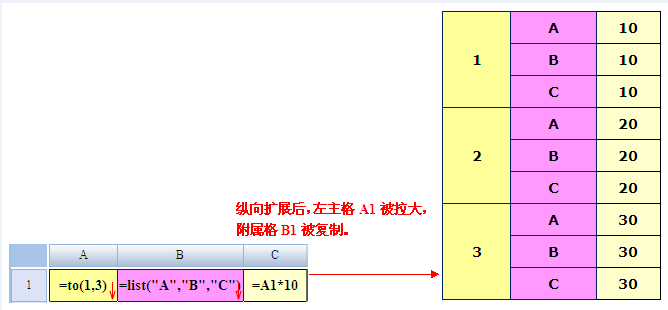
上节的报表中,计算汇总值的B2单元格跟随A2("地区"字段)向下扩展,跟随B1向右扩展。这样报表展现的销售数量是按"地区"汇总的。因为多层扩展时,扩展次序是从主到次的,即先扩展主格,然后扩展其附属格,再扩展其二级附属格,依此类推。所以在本节的报表中,计算汇总值的C2单元格跟随B2("城市"字段)向下扩展,跟随C1向右扩展。这样报表展现的销售数量是按"城市"汇总的。
由此可见,汇总单元格的主格不同,汇总的数据也不同。